Tworzenie formuły w Excelu to podstawowa umiejętność, która może znacznie ułatwić pracę z danymi. Formuły pozwalają na wykonywanie obliczeń, analizowanie informacji oraz automatyzację wielu procesów. W tym artykule przedstawimy proste kroki, które pomogą Ci zrozumieć, jak stworzyć własne formuły, wykorzystując podstawowe operacje matematyczne oraz funkcje dostępne w Excelu.
Nie musisz być ekspertem, aby zacząć korzystać z formuł. Wystarczy kilka prostych kroków, aby nauczyć się, jak wprowadzać dane, używać znaków równości oraz odnosić się do innych komórek. Na końcu tego przewodnika będziesz w stanie samodzielnie tworzyć formuły i wykorzystywać je w codziennej pracy z arkuszami kalkulacyjnymi. Kluczowe informacje:- Aby stworzyć formułę, wybierz komórkę i wprowadź znak równości (=).
- Podstawowe operacje matematyczne to dodawanie (+), odejmowanie (-), mnożenie (*) i dzielenie (/).
- Możesz używać stałych wartości lub odnosić się do innych komórek, np. =A1+B1.
- Funkcje, takie jak SUM, wymagają podania argumentów w nawiasach, np. =SUM(A1:A10).
- Po wprowadzeniu formuły, naciśnij Enter, aby zobaczyć wynik obliczeń.
Jak stworzyć prostą formułę w Excelu - krok po kroku
Tworzenie formuły w Excelu to kluczowa umiejętność, która pozwala na efektywne zarządzanie danymi. Dzięki formułom możesz szybko przeprowadzać obliczenia, analizować informacje oraz automatyzować różne procesy. W tym przewodniku dowiesz się, jak w prosty sposób stworzyć własne formuły, które ułatwią Ci pracę z arkuszami kalkulacyjnymi.
Nie musisz być ekspertem, aby zacząć korzystać z formuł w Excelu. Wystarczy kilka podstawowych kroków, aby nauczyć się, jak wprowadzać dane, używać znaków równości oraz odnosić się do innych komórek. Pamiętaj, że po wprowadzeniu formuły musisz nacisnąć Enter, aby zobaczyć wynik. To proste, a efekty mogą być zdumiewające!
Wybór komórki i wprowadzenie znaku równości
Aby rozpocząć tworzenie formuły, najpierw wybierz komórkę, w której chcesz umieścić wynik. Następnie wpisz znak równości (=), który informuje Excel, że zamierzasz wprowadzić formułę. To pierwszy krok do wykonania obliczeń!
Używanie podstawowych operacji matematycznych w formułach
Excel pozwala na wykonywanie różnych operacji matematycznych, takich jak dodawanie, odejmowanie, mnożenie i dzielenie. Aby dodać dwie liczby, wpisz na przykład =A1+B1, gdzie A1 i B1 to adresy komórek zawierających liczby. Możesz także używać innych operacji, takich jak:
- Dodawanie (+) - sumuje wartości w komórkach.
- Odejmowanie (-) - odejmuje jedną wartość od drugiej.
- Mnożenie (*) - mnoży wartości w komórkach.
- Dzielenie (/) - dzieli jedną wartość przez drugą.
Możesz także używać stałych wartości w formułach. Na przykład, wpisując =5+10, Excel zwróci wynik 15. Używając różnych kombinacji operacji, możesz tworzyć bardziej złożone obliczenia.
| Operacja | Symbol |
| Dodawanie | + |
| Odejmowanie | - |
| Mnożenie | * |
| Dzielenie | / |
Jak korzystać z funkcji w Excelu - zwiększ efektywność pracy
Funkcje w Excelu to potężne narzędzie, które może znacznie zwiększyć Twoją efektywność w pracy z danymi. Dzięki nim możesz szybko przeprowadzać złożone obliczenia, analizować dane i automatyzować rutynowe zadania. Używanie funkcji oszczędza czas i minimalizuje ryzyko błędów, co czyni je niezbędnym elementem pracy w Excelu.
W Excelu istnieje wiele funkcji, które mogą być używane do różnych celów. Od prostych obliczeń po bardziej zaawansowane analizy danych, funkcje są kluczem do efektywnego zarządzania informacjami. W tym rozdziale przyjrzymy się kilku popularnym funkcjom oraz ich zastosowaniom, abyś mógł w pełni wykorzystać możliwości, jakie daje Excel.
Przykłady popularnych funkcji i ich zastosowanie
Jedną z najczęściej używanych funkcji w Excelu jest SUM, która pozwala na szybkie dodawanie wartości w określonym zakresie. Na przykład, wpisując =SUM(A1:A10), zsumujesz wszystkie wartości w komórkach od A1 do A10. To idealne rozwiązanie, gdy masz dużą ilość danych i chcesz szybko uzyskać wynik.
Kolejną przydatną funkcją jest AVERAGE, która oblicza średnią wartość z wybranego zakresu. Używając =AVERAGE(B1:B10), otrzymasz średnią dla wartości w komórkach od B1 do B10. Funkcja IF z kolei pozwala na podejmowanie decyzji w oparciu o warunki. Na przykład, =IF(C1>100, "Tak", "Nie") zwróci "Tak", jeśli wartość w C1 jest większa niż 100, w przeciwnym razie zwróci "Nie".
Jak tworzyć formuły z użyciem zakresów komórek
Tworzenie formuł z użyciem zakresów komórek to kluczowa umiejętność, która pozwala na bardziej złożone obliczenia. Możesz odnosić się do wielu komórek w jednej formule, co zwiększa jej funkcjonalność. Na przykład, aby dodać wartości z kilku komórek, możesz użyć formuły =A1+A2+A3, ale znacznie łatwiej będzie użyć =SUM(A1:A3), aby zsumować wartości w tym zakresie.
Możesz także łączyć różne funkcje w jednej formule. Na przykład, =AVERAGE(SUM(A1:A10), SUM(B1:B10)) obliczy średnią sumy wartości z dwóch różnych zakresów. Dzięki temu możesz tworzyć bardziej złożone analizy i uzyskiwać cenne informacje z danych, które posiadasz.
Czytaj więcej: Jak przedłużyć tabelę w Excelu i uniknąć problemów z formatowaniem
Jak unikać najczęstszych błędów w formułach Excel
Podczas pracy z formułami w Excelu, użytkownicy często napotykają różne błędy, które mogą zakłócić ich pracę. Najczęstsze błędy w formułach Excel obejmują błędne odniesienia do komórek, niepoprawne użycie operatorów oraz błędy składniowe. Zrozumienie tych problemów to klucz do efektywnego korzystania z Excela.
Diagnostyka i poprawa błędnych formuł
W przypadku wystąpienia błędu, Excel zazwyczaj wyświetla komunikat, który może pomóc w jego zidentyfikowaniu. Na przykład, jeśli zobaczysz błąd #DIV/0!, oznacza to, że próbujesz podzielić przez zero. Ważne jest, aby dokładnie sprawdzić formułę i upewnić się, że wszystkie użyte komórki zawierają poprawne dane.
Innym częstym błędem jest użycie niewłaściwego zakresu komórek. Upewnij się, że odniesienia do komórek są poprawne i odpowiadają danym, które chcesz analizować. Możesz także użyć funkcji IFERROR, aby zminimalizować wpływ błędów na wyniki. Na przykład, formuła =IFERROR(A1/B1, "Błąd") zwróci "Błąd", jeśli B1 jest równe zero, zamiast wyświetlać komunikat o błędzie.
Jak wizualizować dane w Excelu - ułatwienie analizy
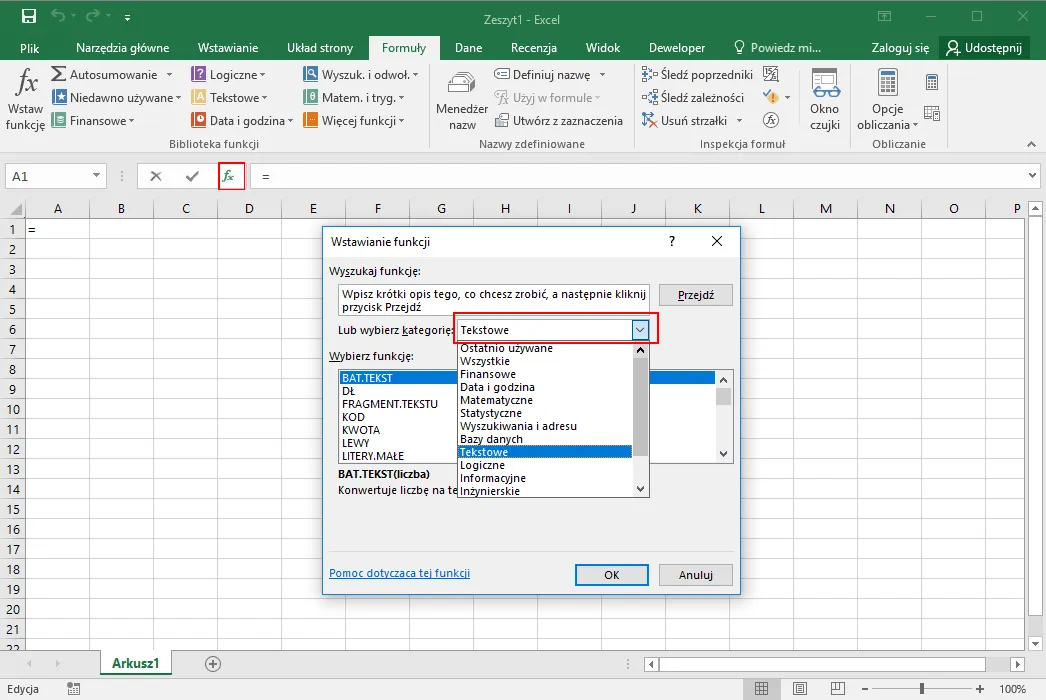
Wizualizacja danych to kluczowy element analizy, który pozwala na lepsze zrozumienie informacji. Dzięki wykresom i innym narzędziom graficznym, możesz szybko dostrzec wzorce i trendy w danych. Używanie wizualizacji pomaga w podejmowaniu bardziej świadomych decyzji, a także ułatwia prezentację wyników innym osobom.
Excel oferuje różne typy wykresów, które możesz wykorzystać do przedstawienia swoich danych. Wybór odpowiedniego wykresu zależy od rodzaju analizowanych informacji. Na przykład, wykres słupkowy jest idealny do porównywania wartości, podczas gdy wykres liniowy doskonale nadaje się do przedstawiania trendów w czasie.
Wykorzystanie wykresów i tabel przestawnych do prezentacji danych
Aby stworzyć wykres w Excelu, najpierw zaznacz dane, które chcesz przedstawić. Następnie przejdź do zakładki "Wstaw" i wybierz typ wykresu, który najlepiej pasuje do Twoich potrzeb. Możesz dostosować wykres, zmieniając kolory, style i etykiety, aby lepiej pasował do Twojej prezentacji. Tabele przestawne to kolejny potężny sposób na analizę danych. Pozwalają one na szybkie podsumowanie dużych zbiorów danych i łatwe porównania. Aby stworzyć tabelę przestawną, zaznacz dane, które chcesz analizować, a następnie wybierz "Tabela przestawna" z zakładki "Wstaw". Możesz przeciągać i upuszczać pola, aby dostosować widok tabeli do swoich potrzeb.| Typ wykresu | Opis |
| Wykres słupkowy | Idealny do porównywania wartości. |
| Wykres liniowy | Doskonale nadaje się do przedstawiania trendów w czasie. |
| Wykres kołowy | Używany do pokazania udziału poszczególnych elementów w całości. |
Efektywne korzystanie z funkcji i wizualizacji w Excelu
W artykule omówiono, jak funkcje w Excelu mogą znacząco zwiększyć efektywność pracy z danymi. Używanie popularnych funkcji, takich jak SUM, AVERAGE i IF, pozwala na szybkie i precyzyjne obliczenia, co jest kluczowe dla analizy danych. Dodatkowo, umiejętność tworzenia formuł z użyciem zakresów komórek umożliwia bardziej złożone analizy, co czyni Excel nieocenionym narzędziem w codziennej pracy.
Wizualizacja danych, poprzez wykresy i tabele przestawne, jest równie istotna. Umożliwia ona szybkie dostrzeganie wzorców i trendów w danych, co ułatwia podejmowanie decyzji. Artykuł podkreśla znaczenie wyboru odpowiednich typów wykresów oraz dostosowywania ich do potrzeb użytkownika, co przyczynia się do lepszej prezentacji wyników i zrozumienia analizowanych informacji.





